Il tuo PC è lento? Scopri come velocizzare Windows eliminando il superfluo!
Ti sei mai chiesto perché il tuo computer con Windows 11 o Windows 10 sembra più lento ogni giorno che passa? Ti assicuro che non è solo una tua impressione: la colpa spesso è di tutto quel software indesiderato che Microsoft preinstalla nel sistema operativo, specialmente del servizio di telemetria che raccoglie dati in background.
Oggi ti parlerò di una soluzione che può dare nuova vita al tuo PC: il debloat di Windows.
Si tratta di un’ottimizzazione di Windows 11 / 10 che rimuove applicazioni inutili, disabilita servizi di tracciamento e disattiva processi inutili per migliorare le prestazioni del PC.
Dopo aver rimosso i bloatware, alcuni utenti hanno riportato un avvio più veloce del 30%!
Ti interessa? Continua a leggere come rendere il PC più veloce!
Cos'è il debloat di Windows 11 e Windows 10?
Il debloat di Windows è un'operazione che elimina tutto ciò che non è essenziale per il funzionamento del sistema operativo. Stiamo parlando di:
- app preinstallate (bloatware) che non usi mai, che “gonfiano” il sistema Windows 11 o 10 e che non è possibile disinstallare come le altre applicazioni
- widget più fastidiosi che utili
- processi di telemetria che monitorano ogni tua azione, talvolta principale causa di rallentamento del PC
- pubblicità integrata che occupa risorse
Con il debloat, puoi ottimizzare Windows 11 / 10:
- Velocizzare Windows riducendo il carico sulla CPU e sulla RAM.
- Rimuovere le app predefinite che non ti servono e che consumano risorse inutilmente.
- Disabilitare la telemetria, il processo che rallenta il PC raccogliendo dati sul tuo utilizzo.
- Ottimizzare il menu Start e la barra delle applicazioni, rimuovendo icone e funzioni inutili.
- Eliminare gli annunci integrati in Windows, migliorando l'esperienza utente.
Perché il debloat è importante per velocizzare il computer?
Forse non lo sai, ma ogni volta che accendi il tuo PC, ci sono decine di processi in esecuzione in background che consumano memoria e rallentano il sistema. Windows 11 / 10 sono pieni di app bloatware che occupano spazio e risorse senza offrire alcun vantaggio reale.
Se il tuo computer impiega troppo tempo ad avviarsi o sembra "faticare" anche con operazioni semplici, probabilmente ha bisogno di una pulizia approfondita.
Eliminare il superfluo significa ottimizzare Windows 11 e rendere il PC più veloce senza app inutili:
- Meno processi attivi = Maggiori prestazioni
- Più spazio su disco disponibile
- Un sistema più leggero e reattivo
- Maggiore privacy, disabilitando la raccolta dati di Microsoft
Non c'è motivo di convivere con un computer lento quando puoi ottimizzarlo in pochi passaggi!
Come riconoscere le app inutili che rallentano il PC?
Alcune delle applicazioni preinstallate più inutili che potresti voler rimuovere includono:
- Cortana (assistente vocale poco usato e pesante)
- Xbox Game Bar (inutile se non giochi)
- OneDrive (se non lo usi per il cloud)
- Bing Search nella barra di ricerca (rallenta le ricerche locali)
- Windows Widgets (occupano RAM e spesso non sono utili)
Eliminando questi elementi, il tuo PC può diventare molto più veloce e reattivo.
Win11Debloat: lo strumento gratuito per eliminare il superfluo
Fino a qualche tempo fa, per rimuovere i bloatware di Windows bisognava farlo manualmente con complesse righe di comando, operazione non semplice da fare.
Attualmente, invece, esistono strumenti software che rendono il debloat di Windows 11 e Windows 10 molto più semplice, infatti utilizzeremo Win11Debloat, uno script gratuito e open-source che permette di rimuovere le app predefinite, disabilitare la telemetria e ottimizzare il sistema in pochi clic.
Grande cura è stata posta per garantire che lo script non comprometta alcuna funzionalità essenziale del sistema operativo, ma va usato con attenzione, quindi si consiglia vivamente di creare un punto di ripristino prima di eseguirlo, in modo da poter ripristinare lo stato di Windows in caso di problemi.
Come rimuovere i bloatware di Windows
Per semplificare il processo, utilizzerò la modalità predefinita di Win11Debloat, perfetta per chi non ha esperienza e vuole risultati immediati!
Ora ti spiego come scaricare e avviare automaticamente Win11Debloat con una semplice riga di comando di Powershell.
Solo se vuoi approfondire la conoscenza, lo script gratuito e open-source Win11Debloat lo trovi sulla pagina GitHub di Jeffrey Raphire che puoi scaricare sul tuo computer ed eseguire manualmente.
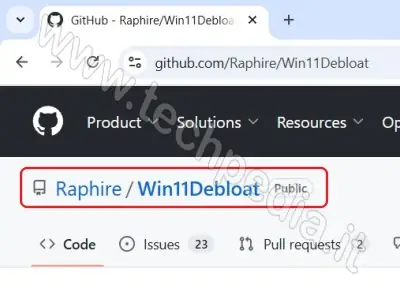
⚠ Prima di procedere, crea un punto di ripristino di Windows per evitare problemi!
Chiudi tutte le applicazioni in esecuzione sul computer.
Apri il menu Start, scrivi powershell e clicca su Esegui come amministratore
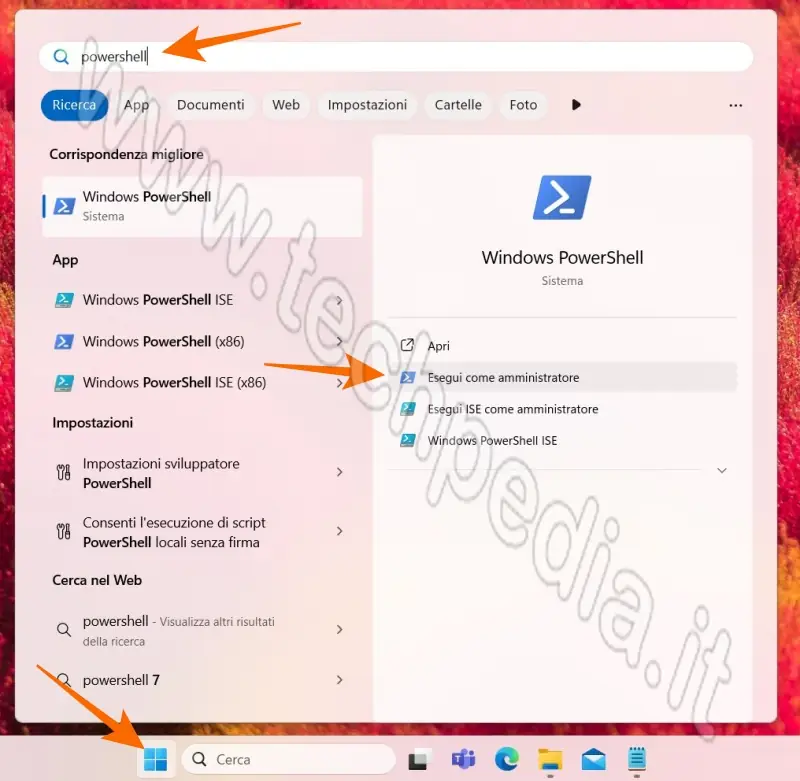
Si apre la finestra dei comandi di Windows 11.
Scrivi oppure copia e incolla (consigliato) il seguente comando e invia:
& ([scriptblock]::Create((irm "https://win11debloat.raphi.re/")))
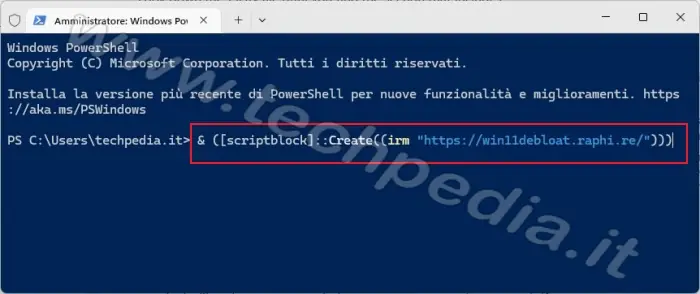
Attendi pochi istanti per il download e l’avvio di Win11Debloat
Nel menu che appare puoi selezionare diverse opzioni, per eseguire la rimozione consigliata per la maggior parte delle persone (app preinstallate, widget e processi), seleziona l'opzione 1 (uno) per avviare la rimozione predefinita dei bloatware
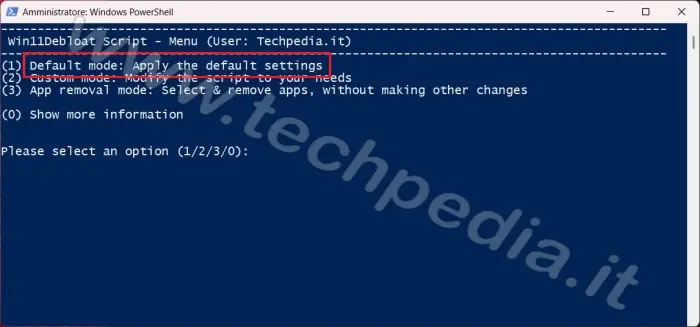
Dopo aver preso visione delle modifiche che verranno effettuate, premi il tasto Invio per proseguire oppure premi contemporaneamente i tasti + C per interrompere l'operazione.
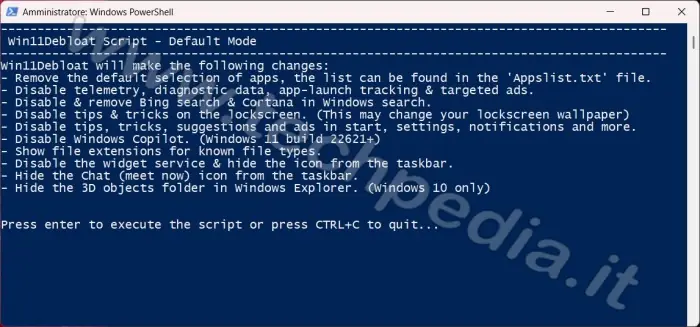
Pochi minuti e il tuo Windows 11 o Windows 10 sarà liberato dalle app preinstallate, widget e processi superflui.
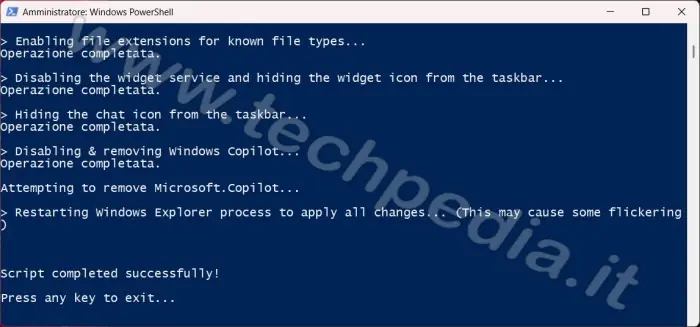
Con l’opzione 2 puoi personalizzare i bloatware da rimuovere, mentre con l’opzione 3 puoi rimuovere solo le app preinstallate dopo averle selezionate.
Libera il tuo PC dalla lentezza: ora tocca a te!
Abbiamo visto come il debloat di Windows 11 e Windows 10 possa fare la differenza nella velocità e nella reattività del tuo computer.
Eliminando app inutili, disattivando la telemetria e ottimizzando le risorse, puoi ottenere un sistema più leggero, veloce e privo di rallentamenti.
Ora che conosci il metodo, non ti resta che metterlo in pratica!
Win11Debloat ti permette di fare tutto in pochi clic, ma ricorda sempre di creare un punto di ripristino prima di procedere.
Hai già provato a eliminare i bloatware dal tuo PC? Condividi la tua esperienza con i tuoi amici e scopri altri consigli avanzati nella guida dedicata a come velocizzare il PC!
Buon debloat!
QR Code per aprire l'articolo su altri dispositivi
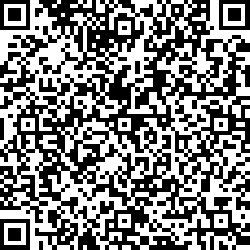
Autore: Pasquale Romano Linkedin


